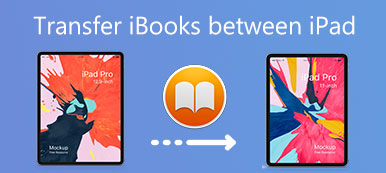iBooks (nu gewijzigd in Apple Books) is een ingebouwde app op Apple-apparaten. Apple-gebruikers kunnen miljoenen e-boeken en audioboeken ontdekken, lezen en beluisteren. U kunt uw collecties en bibliotheek maken en ordenen om uw boeken en audioboeken te doorzoeken. Met de iCloud-synchronisatiefunctie kunt u iBooks synchroniseren tussen verschillende Apple-apparaten met dezelfde Apple ID. Veel Apple-gebruikers zitten er echter in vast iBooks synchroniseert niet fouten. Als u een van hen bent, kunt u in dit bericht leren hoe u de iBooks-fout kunt aanpakken die niet tussen apparaten synchroniseert.

- Deel 1. Waarom synchroniseert iBook niet tussen apparaten
- Deel 2. Hoe u een iBook-fout kunt oplossen die niet synchroniseert
- Deel 3. Veelgestelde vragen over iBook synchroniseert niet
Deel 1. Waarom synchroniseert iBook niet tussen apparaten
Er zijn verschillende factoren waardoor de iBooks-bibliotheek of -collecties niet synchroniseren. Voordat we beginnen met het oplossen van dit probleem, kunt u leren hoe u iBooks van iPhone naar iPad synchroniseert.
Hoe synchroniseer ik iBooks van iPhone naar iPad?
Stap 1 U moet iCloud activeren om iBooks op verschillende apparaten te synchroniseren. Ga naar Instellingen app op uw iOS-apparaten.
Stap 2 Tik bovenaan op [Uw Apple ID] > iCloud. Tik in de nieuwe interface op Lees meer voor APPS DIE ICLOUD GEBRUIKEN verder gaan.
Stap 3 Blader naar beneden naar Boeken. Zorg ervoor dat u deze inschakelt. Vervolgens kunt u iBooks synchroniseren tussen apparaten met dezelfde Apple ID.

Als u de iCloud-synchronisatiefunctie voor iBooks hebt geactiveerd, kunt u de volgende oorzaken controleren waarom iBooks niet tussen apparaten synchroniseert:
1. Onvoldoende iCloud-opslagruimte – Als uw iCloud-opslag vol is, kunt u iBooks niet synchroniseren op Apple-apparaten.
2. Verkeerde draadloze gegevensinstelling – Als u de optie WLAN en mobiele gegevens niet selecteert in het gedeelte Draadloze gegevens van uw iBooks, kunt u iBooks niet synchroniseren van iPhone naar iPad, ook al hebt u iCloud-synchronisatie ingeschakeld.
3. Ander Apple-account – Als u zich met een ander Apple-account aanmeldt bij iBooks, synchroniseren uw Apple-apparaten iBooks niet.
Deel 2. Hoe u een iBook-fout kunt oplossen die niet synchroniseert
1. Apeaksoft iPhone-overdracht
Als u niets uit uw iCloud-account wilt verwijderen en uw opslagabonnement wilt wijzigen, kunt u dit gebruiken Apeaksoft iPhone-overdracht als iCloud's beste alternatief om iBooks op al je Apple-apparaten te synchroniseren.

4,000,000 + downloads
Overdracht en synchroniseer iBooks gegevens en andere iOS-gegevens van iPhone naar iPad.
Maak een back-up van nuttige bestanden tussen iDevices en de computer.
Beheer en bewerk moeiteloos verschillende bestanden op uw iOS-apparaten.
Het is compatibel met de nieuwste iOS 26- en iOS-modellen.
Stap 1 Klik op de bovenstaande downloadknop om iPhone Transfer op uw computer te downloaden. Dubbelklik om de software te starten.
Stap 2 U hebt twee USB-kabels nodig om uw iPhone en iPad op uw computer aan te sluiten. U kunt de interface zien wanneer uw iDevices succesvol zijn gedetecteerd.

Stap 3 Selecteer het Boeken optie in de linkerzijbalk kunt u elk boek selecteren dat u met uw iPad wilt synchroniseren. Vervolgens kunt u op de bovenste werkbalk klikken om het venster uit te vouwen Exporteren naar menu. Kiezen Exporteren naar [de naam van uw iPad] om iBooks van iPhone naar iPad te synchroniseren.

2. Activeer iCloud-synchronisatie opnieuw
Face ID gebruiken om uw iPhone te ontgrendelen, ga naar Instellingen app> tik bovenaan op uw Apple ID> tik op iCloud om door te gaan > lokaliseren Boeken voor APPS DIE ICLOUD GEBRUIKEN > uitzetten en weer aanzetten.
3. Activeer de synchronisatie-instellingen van iBooks
Open Instellingen app > lokaliseren Boeken en tik erop > inschakelen Aankopen vanaf andere apparaten onder AUTOMATISCHE DOWNLOADS > inschakelen Nu lezen en iCloud Drive onder Synchroniseren.

4. Sta WLAN- en mobiele data toe
Ga naar Instellingen app > navigeer naar Boeken en tik erop > tik Draadloze gegevens om door te gaan > selecteren WLAN en mobiele data optie.

5. Reset uw netwerkinstellingen
Voor iOS of iPadOS 15 of hoger: Ga naar Instellingen app > tik Algemeen > scroll naar beneden [Apparaat] overbrengen of resetten > selecteren Reset netwerk instellingen.

Voor iOS of iPadOS 14 of eerder: Open Instellingen app > tik Algemeen > Reset > Kies Reset netwerk instellingen.
6. Maak verborgen aankopen zichtbaar
Open de Boeken app op uw Apple-apparaat > tik op de Nu lezen sectie en tik op uw profielafbeelding in de rechterbovenhoek > tik Beheer verborgen aankopen > tik Zichtbaar maken om uw iBooks zichtbaar te maken.

Deel 3. Veelgestelde vragen over iBook synchroniseert niet
Hoe verberg ik mijn boek in de iBook-bibliotheek?
Open Boeken app op je iPhone. Kraan Bibliotheek aan de onderkant. Je kunt tikken Bibliotheek vanuit de zijbalk op uw iPad. Tik op de knop met drie stippen rechtsonder in uw boek. Druk op verwijderen knop > Verberg boek.
Kan ik AirDrop gebruiken om mijn iBooks van iPhone naar iPad te synchroniseren?
Ja, dat kan AirDrop iBooks om te synchroniseren van iPhone naar iPad. Hier is de gedetailleerde procedure die u kunt oefenen: Tik op een boek in de Bibliotheek, tik op het deelsymbool in de linkerbovenhoek > AirDrop.
Kan ik het probleem met het niet synchroniseren van iBooks oplossen door mijn iPhone opnieuw op te starten?
Ja, u kunt problemen met iBooks die de fout synchroniseren oplossen oplossen door uw iPhone opnieuw op te starten. Druk één keer op de knop Volume omhoog > druk één keer op de knop Volume omlaag > houd ingedrukt Power een tijdje ingedrukt totdat het Apple-logo verschijnt.
Conclusie
Je kunt leren hoe iBooks van iPhone naar iPad te synchroniseren en hoe je het probleem met het niet synchroniseren van iBooks uit dit waardevolle bericht kunt oplossen. Als u geen iCloud-opslag wilt gebruiken, kunt u dit gebruiken Apeaksoft iPhone-overdracht als uw eerste keuze.